Muitos usuários do iPhone 13 reclamaram que seus dispositivos não conseguiam se concentrar corretamente. o câmera não foca quando está cerca de 2-3,5 polegadas (5-8 cm) de distância do objeto em foco, o que torna impossível tirar fotos em close-up. A boa notícia é que os modelos do iPhone 13 Pro não parecem ser afetados por esse problema.
Conteúdo
-
O que fazer se o seu iPhone 13 não focar de perto
- Selecione 0,5x
- Afaste seu iPhone do objeto em foco
- Atualizar para um modelo profissional
- Instale Halide
- Conclusão
- Postagens relacionadas:
O que fazer se o seu iPhone 13 não focar de perto
Selecione 0,5x
Vamos para Modo foto e selecione 0,5x em vez do padrão 1x. Verifique se você pode capturar fotos em close-up com o seu iPhone 13. Às vezes, você precisa ajustar manualmente as configurações para tirar fotos nítidas em close-up. Tente aumentar o zoom no objeto e, em seguida, afastar um pouco o telefone.
Afaste seu iPhone do objeto em foco
Se você deseja fazer close-ups nítidos com o seu iPhone 13, você precisa mover o dispositivo para longe do objeto em foco. Afaste o seu iPhone 13 pelo menos 4 polegadas (10 cm) para que a câmera foque corretamente.
O fato de um iPhone 13 ou 13 Mini não conseguir focar a uma distância de 5 a 6 cm de um objeto não é um defeito. Esses modelos não são projetados para focar tão perto. Fique tranquilo, sua câmera não está com defeito, ela simplesmente não suporta o Capacidade de foto macro dos modelos Pro.
Esta não é uma falha de software que a Apple possa consertar com a próxima atualização. A câmera do iPhone 13 simplesmente não é capaz de focar tão perto quanto você acha que deveria.
O prático Modo Macro do iOS está disponível apenas nos modelos Pro. Essa opção permite que você faça close-ups extremos de coisas que você mal consegue ver a olho nu. Os modelos do iPhone 13 Pro podem fazer close-ups nítidos mesmo a 2 cm de distância. Graças ao Modo Macro, os 13 modelos Pro podem capturar fotos em foco muito mais perto do que o iPhone 13.
Para tirar fotos nítidas de um objeto que está mais perto do que a distância mínima de foco da lente principal, os modelos do iPhone 13 Pro mudam automaticamente para a lente ultra-grande angular. Esse é um dos motivos iPhones têm três câmeras. A propósito, com o iOS 15.1, você pode desativar esse recurso acessando Definições → Câmera → Macro Automático.
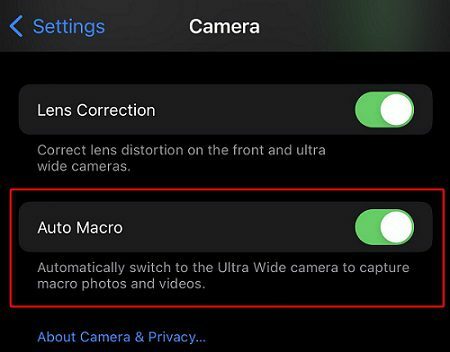
Atualizar para um modelo profissional
Bem, se você realmente deseja tirar fotos macro super nítidas, atualize para um iPhone 13 Pro. A má notícia é que os modelos Pro estão enfrentando uma séria escassez. Às vezes, pode ser necessário esperar até 30 dias para colocar as mãos em um. Já se passaram 21 dias desde que fiz um pedido de um iPhone 13 Pro Max e ainda estou esperando para receber meu novo brinquedo. Só espero que sua entrega não seja atrasada para além do Natal.
Instale Halide
Se comprar um modelo do iPhone 13 Pro não é uma opção para você, você pode baixe e instale o incrível aplicativo Halide. Abra a App Store, pesquise Halide e acesse o Instalar botão.
Halide é um dos aplicativos mais legais da App Store hoje. Ele permite que você transforme qualquer iPhone em um dispositivo de fotografia profissional. Halide suporta o modo macro que o ajudará a resolver todos os seus problemas de foco de perto do iPhone 13. O aplicativo também contém uma infinidade de recursos e controles que geralmente estão disponíveis em câmeras DSLR realmente caras.
Conclusão
Se o seu iPhone 13 não focar de perto, vá para o modo Foto e selecione 0,5x. Em seguida, mova o dispositivo para longe do objeto em foco. Para fazer com que a câmera foque corretamente, afaste o telefone pelo menos cerca de 4 polegadas (10 cm) do objeto em foco. Se você quiser tirar fotos macro nítidas sem qualquer dor de cabeça, atualize para um modelo do iPhone 13 Pro ou instale o aplicativo Halide.
Você já teve problemas de foco de perto no seu iPhone 13? Você encontrou outras maneiras de resolver este problema? Deixe-nos saber nos comentários abaixo.